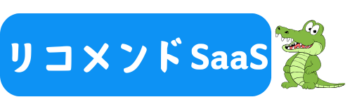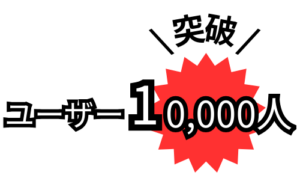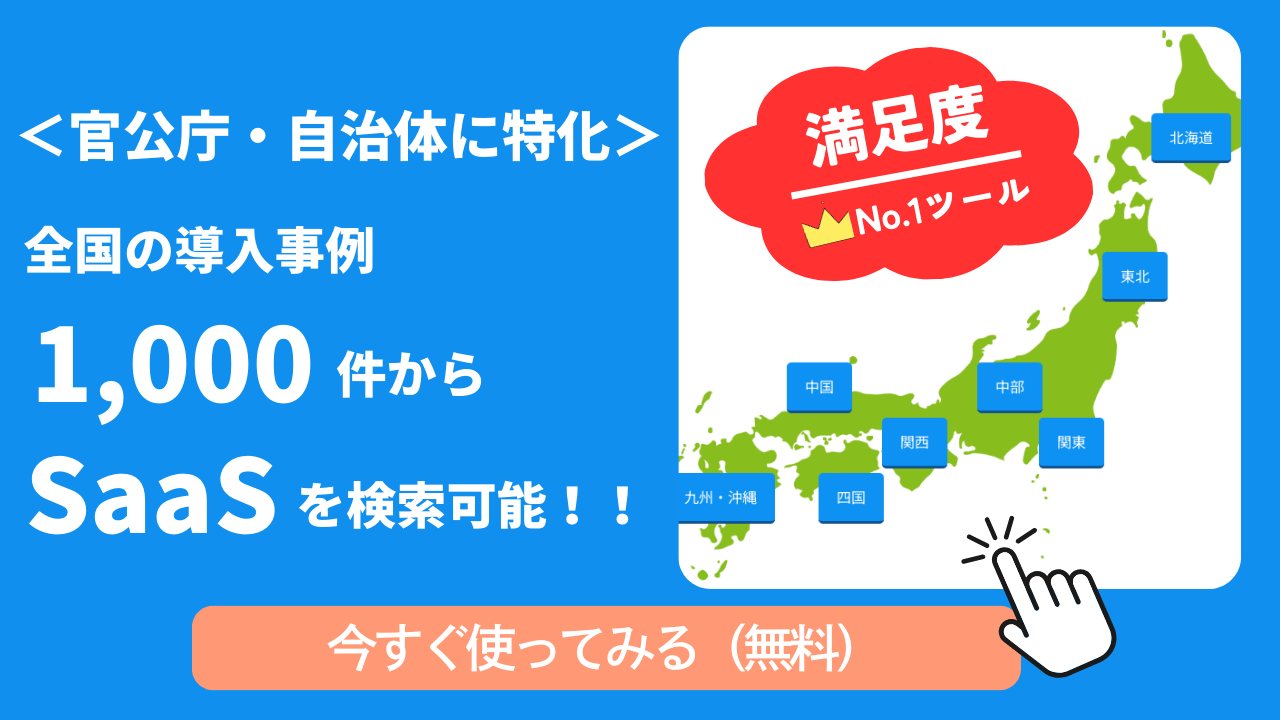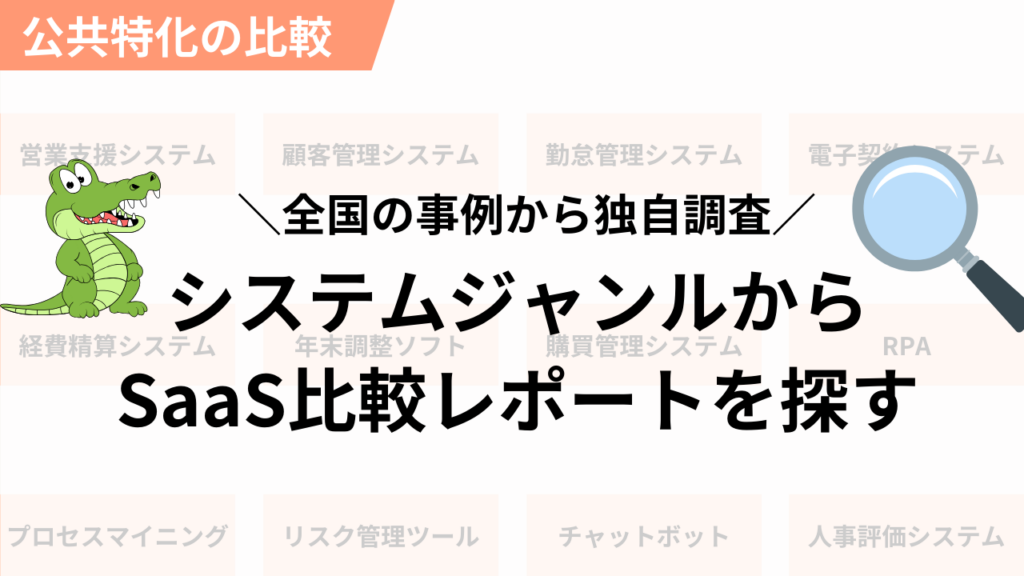デジタルマーケットプレイス(DMP)とは、デジタル庁が提供する、行政機関がクラウドソフトウェア(SaaS)を迅速に調達できる環境を整備するための新たな調達手法です。
今回は、DMPの使い方をわかりやすく解説していきたいと思います。
1. 利用前に必要な準備(アカウント取得など)
DMPを利用するには、行政機関のドメインメールアドレスを使用したアカウント登録が必要です。以下のステップに従って、アカウントを取得しましょう。
1-1. アカウント登録の条件
必要なドメインメールアドレス
DMPのアカウント登録には、以下のいずれかのドメインを持つメールアドレスが必要です:
- go.jpドメイン(国の行政機関)
- lg.jpドメイン(地方公共団体)
- 地域型ドメイン(自治体が管理するドメイン)
重要ポイント
民間企業のメールアドレスや個人のメールアドレスではアカウント登録ができません。必ず行政機関が管理するドメインのメールアドレスを使用してください。
1-2. アカウント登録の手順
-
DMPカタログサイトにアクセス
デジタル庁が提供するDMPカタログサイトにアクセスします。
-
「ユーザー登録」ボタンをクリック
画面右上の「ユーザー登録」ボタンをクリックします。
-
「行政の方」を選択
ユーザー登録画面で「行政の方」を選択します。
-
メールアドレスを入力
行政機関のドメインメールアドレスを入力して「仮登録する」ボタンをクリックします。
-
確認メールの受信
入力したメールアドレスに確認メールが送信されます。メール内のリンクをクリックして本登録を進めます。
-
利用規約に同意
DMPの利用規約を確認し、同意します。
-
アカウント情報の入力
氏名、所属組織、部署名などの必要情報を入力し、アカウント登録を完了させます。
アカウント利用に関する注意点
- アカウントは個人に紐づくものであり、複数人での共有利用はできません。
- 行政目的以外でのDMP利用は規約違反となります。
- 登録内容に変更があった場合(部署異動など)は、速やかに更新手続きを行ってください。
1-3. アカウント登録後の初期設定
アカウント登録が完了したら、以下の初期設定を行いましょう:
マイページの確認
ログイン後のマイページに表示される情報をご確認ください。ここには重要なお知らせやDMPの最新情報が掲載されています。
プロフィール設定
左側メニューの「ユーザー情報」から、プロフィール設定を確認・更新できます。正確な情報を設定しておきましょう。
2. 「調達仕様チェックシート」の作成方法
従来の調達では、詳細な調達仕様書を作成する必要がありましたが、DMPでは「調達仕様チェックシート」を利用することで、調達プロセスが大幅に簡素化されます。このチェックシートはExcelで作成し、DMPの検索項目と連動しています。
2-1. 調達仕様チェックシートとは
調達仕様チェックシートの概要
調達仕様チェックシートは、従来の調達仕様書をExcelでブレークダウンし、分かりやすく整理したものです。チェックシートの項目はDMPの検索項目と対応しており、チェックボックスやプルダウンリストで簡単に仕様を指定できます。
2-2. チェックシートの入手方法
調達仕様チェックシートは、以下の方法で入手できます:
-
DMPカタログサイトへのログイン
DMPカタログサイトにログインします。
-
ガイドページへのアクセス
ホーム画面から「行政向け利用ガイド」セクションを選択します。
-
チェックシートのダウンロード
「調達仕様チェックシート」のダウンロードリンクをクリックし、Excelファイルをダウンロードします。
2-3. チェックシートの記入方法
調達仕様チェックシートは、以下の項目で構成されています。各項目に沿って必要事項を記入しましょう。
| セクション | 主な記入内容 | ポイント |
|---|---|---|
| 調達案件に関する基本情報 |
|
調達件名には「DMP」と明記することが推奨されています。 |
| ソフトウェアの検索条件 |
|
目的タグと機能タグは、DMPでの検索に直結する重要な項目です。業務目的に合致するタグを選択しましょう。 |
| 付帯サービスに関する条件 |
|
ソフトウェア導入に当たり必要な支援サービスを選択します。特にセットアップ支援やヘルプデスクの要否を明確にしておきましょう。 |
| その他の条件 |
|
機密性2以上の情報を扱う場合、ISMAP等のセキュリティ認証の要否を検討します。 |
効果的なチェックシート作成のヒント
- 業務の目的を明確にし、それに合った「目的タグ」「機能タグ」を選択する
- 必須条件と任意条件を区別して記入する
- 導入後の運用体制を考慮して、必要なサポートサービスをチェックする
- 他部署との調整が必要な項目(予算や契約期間など)は事前に確認しておく
2-4. チェックシート作成のポイント
調達案件名の記載
調達案件名には「DMP」を含めて記載することが推奨されています。例:「DMPを活用した〇〇ソフトウェアの調達」
利用人数の明確化
SaaSのライセンス料金は利用人数によって変わります。想定される利用人数を明確に記入し、契約期間中の増減可能性も考慮しましょう。
セキュリティ要件の確認
取り扱うデータの機密性レベルに応じて、セキュリティ要件(ISMAP登録の有無など)を確認します。機密性2以上の情報を扱う場合は特に注意が必要です。
チェックボックス以外の条件
チェックシートで選択できない独自の条件がある場合は、「その他の条件」欄に詳細を記述します。この内容はDMPでの検索後に、候補となるソフトウェアを最終選定する際の判断材料となります。
3. DMPのカタログ検索の進め方
調達仕様チェックシートの作成が完了したら、DMPカタログサイトを使って実際にソフトウェアを検索します。DMPの検索機能には「調達モード」という特徴があり、使い方を理解することが重要です。
3-1. 調達モードについて
調達モードとは
調達モードとは、調達における公正性の観点から、特定のキーワードや会社名での検索、販売方式の検索項目が制限される状態のことを指します。
調達モード ON
実際の調達で使用するモード
- ソフトウェア名での検索不可
- 提供会社名での検索不可
- 販売方式・価格での検索不可
調達モード OFF
情報収集や調査で使用するモード
- ソフトウェア名での検索可能
- 提供会社名での検索可能
- 販売方式・価格での検索可能
調達モードの使い分け
- 企画段階や予算策定:調達モードを「OFF」にして、市場調査や情報収集を行います。
- 実際の調達時:調達モードを「ON」にして、公平・公正な調達を行います。これにより、特定のベンダーに偏らない調達が可能になります。
3-2. ソフトウェア検索の基本手順
-
DMPにログイン
行政職員向けのアカウントでDMPカタログサイトにログインします。
-
調達モードの設定
画面上部の「調達モード」スイッチを確認し、必要に応じてON/OFFを切り替えます。実際の調達では「ON」にします。
-
検索条件の設定
調達仕様チェックシートに基づいて、左側の検索フィルターに条件を設定します。
主な検索条件:
- 目的タグ(財務、人事、防災など)
- 機能タグ(データ管理、アクセス制御など)
- セキュリティ要件(認証、暗号化など)
- その他の条件(対応OS、ブラウザなど)
-
検索実行
「検索」ボタンをクリックして、条件に合致するソフトウェアを検索します。
-
検索結果の確認
検索結果に表示されたソフトウェアの一覧を確認します。各ソフトウェアのカードをクリックすると詳細情報が表示されます。
3-3. 検索タグを活用した絞り込み
DMPでは「目的タグ」と「機能タグ」を使って効率的に検索できます。これらのタグを活用して検索結果を絞り込みましょう。
目的タグとは
行政業務の目的に応じたタグです。例えば:
機能タグとは
ソフトウェアの機能に関するタグです。例えば:
効果的な検索タグの選び方
- 調達の目的を最もよく表す「目的タグ」を1〜2個選択する
- 必要不可欠な機能に関する「機能タグ」を2〜3個選択する
- あまり多くのタグを選択すると検索結果が少なくなりすぎるため、必須条件に絞ることが重要
3-4. ソフトウェア詳細情報の確認
検索結果から特定のソフトウェアを選択すると、詳細情報を確認できます。
確認すべき主な情報
- 基本情報:ソフトウェア名、提供会社、リリース日など
- 機能概要:ソフトウェアの主な機能や特徴
- ライセンス情報:利用可能なライセンスプランや価格
- 動作環境:対応OS、ブラウザ、必要なハードウェア要件など
- セキュリティ情報:セキュリティ認証(ISMAP等)の取得状況
- 導入実績:他の行政機関での導入事例(可能な範囲で)
ソフトウェアのお問い合わせ機能
詳細情報を確認しても不明点がある場合は、「ソフトウェアのお問い合わせ」ボタンを利用して、登録事業者に直接問い合わせることができます。ここでより詳しい仕様や、カタログに記載されていない情報を確認できます。
4. 比較・出力機能の使い方
DMPの大きな特徴として、検索結果の比較や出力機能があります。これらの機能を活用することで、調達プロセスをスムーズに進めることができます。
4-1. 検索結果の保存(伝票)
DMPでは、検索結果を「伝票」として保存できます。伝票は調達の証跡として活用できる重要な機能です。
伝票保存の手順
- 検索結果画面の右上にある「伝票を保存」ボタンをクリック
- 伝票の名前(タイトル)と概要を入力
- 「保存」ボタンをクリックして伝票を保存
伝票に含まれる情報
- 検索条件(調達仕様に関する情報)
- 検索結果(ソフトウェア・サービスの一覧)
- 作成者情報(伝票を作成した行政職員の情報)
- 作成日時・最終更新日時
4-2. ソフトウェアの比較機能
複数のソフトウェアを比較検討するための機能です。
比較機能の利用手順
- 検索結果画面で比較したいソフトウェアのチェックボックスを選択(複数選択可能)
- 「選択したソフトウェアを比較」ボタンをクリック
- 比較画面で各ソフトウェアの機能や価格などを横並びで確認
- 比較結果は伝票に含めて保存可能
比較できる主な項目
基本情報
- ソフトウェア名
- 提供会社
- バージョン
- リリース日
機能・価格
- 主要機能
- ライセンス形態
- 価格体系
- 標準価格
技術・セキュリティ
- 対応OS・ブラウザ
- セキュリティ認証
- データ保存場所
- サポート体制
4-3. ソフトウェア選定と理由の記録
検索結果から特定のソフトウェアを選定する際には、その理由を記録することが重要です。
ソフトウェア選定の手順
- 比較結果から調達に適したソフトウェアにチェックを入れる
- 「選定」ボタンをクリック
- 選定理由を入力するテキストボックスが表示される
- 選定理由を具体的に記入し、「保存」ボタンをクリック
選定理由の記入ポイント
選定理由は調達の透明性を確保するために重要です。以下のポイントを含めると良いでしょう:
- 業務要件との合致点(「〇〇の機能が必要であり、このソフトウェアはその要件を満たしている」など)
- 選定したソフトウェアの優位点(「比較した結果、〇〇の点で最も優れていた」など)
- 事業者への追加確認事項があれば、その結果(「事業者への問い合わせにより、〇〇の対応が可能であることを確認した」など)
4-4. 伝票の出力と共有
作成した伝票はPDF形式で出力でき、調達手続きの証跡として利用できます。
伝票出力の手順
- 伝票詳細画面で「伝票を確定する」ボタンをクリック(確定すると編集不可になります)
- 「伝票を出力する」ボタンをクリック
- PDFファイルが生成され、ダウンロードされます
伝票共有の方法
- 伝票詳細画面で「伝票共有」ボタンをクリック
- 共有したい行政職員のメールアドレスを入力
- 権限(閲覧のみ/編集可能)を選択
- 「共有する」ボタンをクリック
出力された伝票の活用方法
- 選定結果が1者の場合:随意契約の根拠資料として使用
- 選定結果が複数者の場合:指名競争入札の根拠資料として使用
- 内部決裁資料:調達承認を得るための添付資料として使用
- 契約手続き:契約担当部署への説明資料として使用
補足情報
よくある質問
Q: DMPで調達できるのはどのような種類のソフトウェアですか?
A: DMPでは、クラウドソフトウェア(SaaS)とその導入支援サービスが調達対象です。オンプレミスのソフトウェアやハードウェアを含む調達は対象外となります。
Q: 調達モードONとOFFはどのように使い分ければよいですか?
A: 調査や情報収集段階では「OFF」、実際の調達時には「ON」を使用します。調達モードがONの場合は、特定のベンダーに偏らないよう、ソフトウェア名や会社名での検索ができなくなります。
Q: DMPで選定したソフトウェアはどのような契約形態で調達できますか?
A: 選定結果が1者の場合は随意契約、複数者の場合は指名競争入札による調達となります。選定結果を「DMPソフトウェア・サービス比較表」として出力し、それを根拠として契約手続きを進めます。
Q: 伝票は確定した後でも修正できますか?
A: 「伝票を確定する」ボタンを押すと、その伝票は編集不可となります。確定前であれば「選定を再開する」ボタンで編集を再開できます。確定後に変更が必要な場合は、新たに検索から始めて新しい伝票を作成する必要があります。
用語解説
SaaS (Software as a Service)
クラウド上で提供されるソフトウェアサービス。利用者はインストールの必要なく、インターネット経由でソフトウェアを利用できます。
調達モード
DMPにおける検索機能の一つ。公正な調達のために特定のキーワードや会社名での検索を制限するモードです。
調達仕様チェックシート
従来の調達仕様書に代わる、チェックボックス形式で調達要件を整理するExcelファイルです。
伝票
DMPでの検索結果や選定内容を保存した記録のこと。調達の証跡としてPDF出力が可能です。
ISMAP
政府情報システムのためのセキュリティ評価制度。政府が安全性を評価したクラウドサービスをリスト化したものです。
機密性2以上の情報
行政機関が取り扱う情報のうち、公開することを前提としていない情報。個人情報や行政運営上の機微な情報などが含まれます。
まとめ
DMPは行政機関のIT調達を効率化し、多様な事業者の参入を促進するための重要なプラットフォームです。本ガイドで解説した内容を実践することで、スムーズな調達を実現しましょう。
DMPを活用した調達の主なステップ
- 行政機関のドメインメールアドレスでDMPにアカウント登録
- 調達仕様チェックシートの作成で要件を整理
- 調達モードをONにしてカタログ検索を実行
- 検索結果から適切なソフトウェアを比較・選定
- 伝票を確定・出力して調達手続きに活用
DMPは2024年10月に正式版がリリースされ、2025年3月には行政機関向けの調達機能が完全開放されました。今後も機能改善や登録事業者の拡充が進むことで、さらに便利なプラットフォームになることが期待されます。
ご不明点がある場合
DMPの利用方法についてさらに詳しい情報が必要な場合は、デジタル庁のDMPお問い合わせフォームからお問い合わせください。また、操作ガイドブック(行政向け)も参考になります。